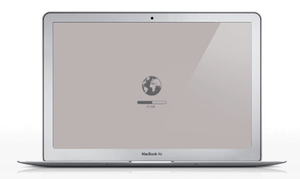
UITGELICHT
iOS 26 is er – ontdek wat nieuw is!
OS X Lion: Gebruik maken van de internet recovery
De meeste recente versie van de MacBook Air en Mac Mini die vorige week werden gelanceerd zijn voorzien van een hele handige Internet recovery functie. Deze functie is aanwezig in de firmware van de M... lees verder ▸
De meeste recente versie van de MacBook Air en Mac Mini die vorige week werden gelanceerd zijn voorzien van een hele handige Internet recovery functie. Deze functie is aanwezig in de firmware van de Mac en kan direct via een netwerkverbinding contact maken met de Apple servers. Zowel een vaste als draadloze netwerkaansluiting kan hiervoor gebruikt worden, voorwaarde bij het gebruik van een draadloos netwerk is dat deze WPA2 ondersteunt. Dit heeft mogelijk te maken met een autorisatie richting de Apple servers die tijdens het proces wordt uitgevoerd. (meer…)lees verder ▸
OS X Lion: De animatie bij volledige schermweergave versnellen
Wanneer je in Mac OS X Lion de volledige weergave van een applicatie activeert dan verschijnt er een animatie die het venster omvormt tot een volledige schermweergave. Deze animatie duurt exact 1 seco... lees verder ▸
Wanneer je in Mac OS X Lion de volledige weergave van een applicatie activeert dan verschijnt er een animatie die het venster omvormt tot een volledige schermweergave. Deze animatie duurt exact 1 seconde, volgens een groot aantal Lion gebruikers duurt dit veel te lang. De iOS Tweak ontwikkelaar Yllier heeft een tweak voor de gemaakt voor de animatie waardoor deze nog maar 0.3 seconden in beslag neemt. Hierdoor gaat het switchen naar de volledige schermweergave vanzelfsprekend en stuk sneller en soepeler. (meer…)lees verder ▸
OS X Lion: De autocorrectie functie uitschakelen
Mac OS X Lion is voorzien van een autocorrectie functie zoals die ook in iOS terug te vinden is. Hoewel de meningen over deze functie verschillen zijn mijn persoonlijke ervaringen zeer positief. M... lees verder ▸
Mac OS X Lion is voorzien van een autocorrectie functie zoals die ook in iOS terug te vinden is. Hoewel de meningen over deze functie verschillen zijn mijn persoonlijke ervaringen zeer positief. Mocht je niet tevreden zijn over de autocorrectie functie dan is het mogelijk om deze uit te schakelen, hierbij heb je de beschikking over twee opties. Je kunt de autocorrectie functie in zijn geheel uitschakelen of alleen uitschakelen in een bepaald document. De autocorrectie functie in Mac OS X Lion zal automatisch woorden corrigeren die fout worden getypt, deze worden voorzien van een blauwe stippellijn. Door op een woord te klikken dat is gecorrigeerd kun je de correctie ongedaan maken. (meer…)lees verder ▸

Alfred: Een krachtige zoekfunctie op je Mac
Alfred: Een krachtige zoekfunctie op je Mac
Spotlight is een prima standaard ingebouwde zoekfunctie in OS X. Ik hoor vaak van mensen dat ze Spotlight voor alles of juist nooit gebruiken. Alfred App is een krachtig alternatief en zoekt onder and... lees verder ▸
Spotlight is een prima standaard ingebouwde zoekfunctie in OS X. Ik hoor vaak van mensen dat ze Spotlight voor alles of juist nooit gebruiken. Alfred App is een krachtig alternatief en zoekt onder andere in: applicaties, afbeeldingen, tekstbestanden, het web, Google Maps, Wikipedia en nog veel meer! Zodra je Alfred hebt geopend kan je eenvoudig snel zoeken door de toestcombinatie "Option⌥ + Spatiebalk" in te drukken. Er verschijnt een mooie zoekbalk in beeld waar je direct kan typen. Tik eenvoudig een eerste letter van hetgeen je zoekt in en Alfred laat direct een lijst met relevante items zien. Maar dat is nog niet alles. Je kan zelfs direct naar je screensaver gaan door 'screensaver' in het Alfred venster te typen, of gebruik 'shutdown' om je Mac direct af te sluiten. Begin ook eens een zoekopdracht met 'Google' vooraan en Alfred gaat direct voor je op internet zoeken. (meer…)lees verder ▸

OS X Lion: 5 kleine wijzigingen (deel 10)
OS X Lion: 5 kleine wijzigingen (deel 10)
Met de nieuwe big features zoals Mission Control, Launchpad en Versions zullen de meeste Mac OS X Lion gebruikers ondertussen wel kennis hebben gemaakt. Maar in Mac OS X Lion zitten ook hele berg aan ... lees verder ▸
Met de nieuwe big features zoals Mission Control, Launchpad en Versions zullen de meeste Mac OS X Lion gebruikers ondertussen wel kennis hebben gemaakt. Maar in Mac OS X Lion zitten ook hele berg aan kleine verbeteringen die ontzettend handig kunnen zijn. Vandaag hebben we weer vijf kleine verbeteringen voor onder andere Terminal, Safari en Finder die zijn ingezonden door Appletips bezoekers. 1. Wanneer er applicaties in het Dock bevinden die gebruik maken van documenten zoals bijvoorbeeld Pages en Teksteditor dan kun je met behulp van een multitouch gesture op het trackpad snel toegang krijgen tot de meest recente documenten. Plaats de muis op het icon van de applicatie in het Dock en maak een vier vinger swipe naar beneden. Onderin het scherm verschijnen nu de recente documenten, ongeacht of de applicatie actief is of niet. (meer…)lees verder ▸
OS X Lion: Toegang krijgen tot het Dock vanuit volledige schermweergave
De volledige schermweergave in Mac OS X Lion is een prima manier om aan een document of website te werken zonder daarbij afgeleid te worden door andere (sociale media) applicaties die de aandacht vrag... lees verder ▸
De volledige schermweergave in Mac OS X Lion is een prima manier om aan een document of website te werken zonder daarbij afgeleid te worden door andere (sociale media) applicaties die de aandacht vragen. Aangezien de volledige schermweergave ook als API beschikbaar is zul je deze functie de komende tijd ook steeds terug zien in 3rd party apps. De implementatie van de volledige schermweergave is zeer simpel, je klikt in een applicatie die de volledige schermweergave ondersteunt op de twee pijltjes rechtsboven in het venster. Om terug te keren ga je met je muis naar de bovenzijde van het scherm waardoor de OS X menubalk verschijnt, klik op de blauwe pijltjes rechtsboven in het scherm om weer terug te keren naar de normale venster weergave. In sommige applicaties kun je ook de esc-toets hiervoor gebruiken. (meer…)lees verder ▸
OS X Lion: De navigatiekolom van Finder aanpassen.
In Mac OS X Lion heeft de grafische interface van Finder een update gekregen standaard zijn de status- en padbalk uitgeschakeld. Tevens heeft de navigatiekolom een andere opmaak en indeling gekregen. ... lees verder ▸
In Mac OS X Lion heeft de grafische interface van Finder een update gekregen standaard zijn de status- en padbalk uitgeschakeld. Tevens heeft de navigatiekolom een andere opmaak en indeling gekregen. Als je eerder versies van Mac OS X gewend bent dan zul je waarschijnlijk bovenin de navigatiekolom 'Macintosh HD' missen. Dit is de standaard benaming voor het volume waarop Mac OS X is geïnstalleerd. Met behulp van de Finder voorkeuren is het niet mogelijk om deze terug te plaatsen bovenin de navigatiekolom. De sectie 'Favorieten' geeft je echter wel deze mogelijkheid en je kunt tevens je eigen locaties toevoegen. (meer…)lees verder ▸

Handige toetscombinaties voor Safari
Handige toetscombinaties voor Safari
Er zijn een groot aantal Mac OS X gebruikers die veelvuldig gebruik maken van toetscombinaties, in vele gevallen werkt een toetscombinatie namelijk een stuk sneller dan dezelfde actie uitvoeren via de... lees verder ▸
Er zijn een groot aantal Mac OS X gebruikers die veelvuldig gebruik maken van toetscombinaties, in vele gevallen werkt een toetscombinatie namelijk een stuk sneller dan dezelfde actie uitvoeren via de muis of een trackpad. Nadeel van toetscombinaties is dat je ze natuurlijk wel moet kunnen onthouden. Hieronder een overzicht van een aantal leuke en handige toetscombinaties voor Safari die het effectief gebruik van de applicatie bevorderen. (meer…)lees verder ▸

smcFanControl: Regel de snelheid van je fans
smcFanControl: Regel de snelheid van je fans
Mijn MacBook Pro wordt regelmatig flink warm (heet) als ik er voor een lange tijd zwaar werk mee uitvoer. Je Mac regelt eigenlijk zelf de snelheid van de ingebouwde fans, het kan echter wel wenselijk ... lees verder ▸
Mijn MacBook Pro wordt regelmatig flink warm (heet) als ik er voor een lange tijd zwaar werk mee uitvoer. Je Mac regelt eigenlijk zelf de snelheid van de ingebouwde fans, het kan echter wel wenselijk zijn om hier zelf ook te kunnen bepalen hoe goed je je Mac wil koelen. Met smcFanControl kan je elke ventilator afzonderlijk aansturen en daarbij ook zelf verschillende schema's opzetten. Het is ook mogelijk om een ander schema te activeren op het moment dat je je MacBook aan de MagSafe lader hangt of juist daar af haalt. (meer…)lees verder ▸

OS X Lion: 5 kleine wijzigingen (deel 9)
OS X Lion: 5 kleine wijzigingen (deel 9)
Met de nieuwe big features zoals Mission Control, Launchpad en Versions zullen de meeste Mac OS X Lion gebruikers ondertussen wel kennis hebben gemaakt. Maar in Mac OS X Lion zitten ook hele berg aan ... lees verder ▸
Met de nieuwe big features zoals Mission Control, Launchpad en Versions zullen de meeste Mac OS X Lion gebruikers ondertussen wel kennis hebben gemaakt. Maar in Mac OS X Lion zitten ook hele berg aan kleine verbeteringen die ontzettend handig kunnen zijn. Vandaag hebben we weer vijf kleine verbeteringen die zijn ingezonden door Appletips bezoekers. Kleine verbeteringen voor Safari, Finder, Mail en verbinding maken met een hotspot. 1. In Safari kun je met behulp van de cmd⌘ toets een link openen in een nieuw tabblad. In tegenstelling tot de vorige versies wordt dit tabblad nu direct achter het actieve tabblad geplaatst en niet meer op het einde van de reeks. Je kunt dit testen door twee tabbladen te open en daarna een cmd⌘ + klik op een link te doen vanaf het eerste tabblad. (meer…)lees verder ▸
Incredible, really easy, awesome, amazing, really outstanding, great, great, better, better!
https://www.youtube.com/watch?v=Nx7v815bYUw Een oudje maar hij blijft leuk... ... lees verder ▸
https://www.youtube.com/watch?v=Nx7v815bYUw Een oudje maar hij blijft leuk... lees verder ▸

De klassieke 2D versie van het Dock activeren
De klassieke 2D versie van het Dock activeren
Sinds Mac OS X Leopard (10.5) is Mac OS X voorzien van een Glass 3D Dock, in de voorafgaande versie moesten we het doen met een 'platte' 2D versie van het Dock. Het is echter nog steeds mogelijk is om... lees verder ▸
Sinds Mac OS X Leopard (10.5) is Mac OS X voorzien van een Glass 3D Dock, in de voorafgaande versie moesten we het doen met een 'platte' 2D versie van het Dock. Het is echter nog steeds mogelijk is om het 'oude' 2D Dock te activeren, zelfs onder Mac OS X Lion. Mocht je heimwee hebben naar de 2D versie van het Dock of deze gewoon eens willen bekijken, dan is dat mogelijk met behulp van een OS X Terminal commando. Start OS X Terminal (Programma's ▸ Hulprogramma's) en typ het onderstaande commando: (meer…)lees verder ▸
DesktopShelves: Bestanden op het bureaublad ordenen
Het ordenen van bestanden op het bureaublad is nog altijd een behoorlijke klus. Je hebt veel bestanden maar hoe orden je dit makkelijk? Eenmaal alles opgeruimd is het binnen enkele dagen vaak weer een... lees verder ▸
Het ordenen van bestanden op het bureaublad is nog altijd een behoorlijke klus. Je hebt veel bestanden maar hoe orden je dit makkelijk? Eenmaal alles opgeruimd is het binnen enkele dagen vaak weer een bende. DesktopShelves is een hele mooie app om dit probleem te verhelpen. Eenvoudig bestanden ordenen op het bureaublad DesktopShelves zijn 'plankjes' waar je de bestanden op kunt plaatsen. Je kunt het vergelijken met een boekenkast. Door een bestand naar een shelve te slepen word deze automatisch op het plankje geplaatst en geordend. De bestanden die zich op een plank bevinden kun je op de normale manier openen zoals je dat gewend bent in Mac OS X. (meer…)lees verder ▸
OS X Lion: De vlaggetjes in Mail een herkenbare naam geven
In Mac OS X Lion heeft Apple de mail applicatie meerdere mogelijkheden gegeven om herinneringen toe te kennen aan e-mail. Dit gebeurt met behulp van vlaggetjes, in eerdere versies van OS X hadden we e... lees verder ▸
In Mac OS X Lion heeft Apple de mail applicatie meerdere mogelijkheden gegeven om herinneringen toe te kennen aan e-mail. Dit gebeurt met behulp van vlaggetjes, in eerdere versies van OS X hadden we er slechts één onder Lion hebben de beschikking over zeven verschillende kleuren. Wanneer je op het vlag-symbool in de knoppenbalk klikt dan krijg je verschillende vlaggetjes te zien, de benaming staat gelijk aan de toegekende kleur. Waarschijnlijk geef je de vlaggetjes liever een herkenbare naam. Je zou verwachten dat je hiervoor terecht kunt in de voorkeuren, dat is echter niet het geval. Toch is het heel erg simpel om de benaming te wijzigen. (meer…)lees verder ▸
OS X Lion: Een document met behulp van automator converteren naar een ePub (ebook)
Op de iPad (en iPhone) maakt de iBook applicatie gebruik van het ePub formaat voor het kunnen lezen van boeken. In Mac OS X Lion heb je de beschikking over een Automator actie waarmee je RTF tekst kun... lees verder ▸
Op de iPad (en iPhone) maakt de iBook applicatie gebruik van het ePub formaat voor het kunnen lezen van boeken. In Mac OS X Lion heb je de beschikking over een Automator actie waarmee je RTF tekst kunt converteren naar het ePub formaat. Wanneer je een document in RTF formaat hebt dan kun hiervan een ebook maken. RTF is het bestandformaat dat onder andere door Teksteditor wordt gebruikt. Let op! het RTFD formaat wordt niet ondersteunt door de Automator action. Om je eerste eigen ebook te maken plaats je de gewenste tekst in Teksteditor en bewaar je deze in het RTF formaat. Hierna gaan we eenmalig een Finder voorziening maken met behulp van Automator. (meer…)lees verder ▸
Launchpad-Control: Een eenvoudige manier om Launchpad te beheren
Eerder deze week hebben we al gemeld dat je met behulp van sqlite3 commando's Launchpad kunt leegmaken. De Duitse ontwikkelaar Andreas Ganske heeft een tool gemaakt waarmee je iedere applicatie op het... lees verder ▸
Eerder deze week hebben we al gemeld dat je met behulp van sqlite3 commando's Launchpad kunt leegmaken. De Duitse ontwikkelaar Andreas Ganske heeft een tool gemaakt waarmee je iedere applicatie op het Launchpad kunt verbergen. Niet alleen de additionele applicatie maar ook de standaard OS X applicaties die normaal gesproken niet verwijderd kunnen worden. Je kunt met de tool zowel applicatie's als mappen verbergen. Na het opstarten van Launchpad-Control krijg je een overzicht te zien van alle applicaties en mappen die aanwezig zijn in Launchpad. Door het vinkje voor een applicatie of map te verwijderen en op de knop 'Apply' te klikken wordt deze niet meer op Launchpad weergegeven. (meer…)lees verder ▸


















